
Os aplicativos Android nos Chromebooks são ótimos para realizar tarefas, mas também permitem que os Chromebooks se tornem mais amigáveis ao jogo do que nunca, graças ao vasto catálogo de jogos do Google Play. Emparelhe isso com um controlador Bluetooth e você terá uma pequena e sólida plataforma de jogos para viagem.
Você pode não estar jogando os melhores e mais recentes jogos de PC AAA no seu Chromebook, mas pode jogar muitos jogos Android com qualidade de console quase, desde que o Chromebook seja compatível com aplicativos Android.
Primeiro, escolha e emparelhe seu controlador
Se você já possui um controlador de jogo para Android, experimente! Há uma boa chance de que ele também funcione com seu Chromebook. Mas se você estiver no mercado, há muito por onde escolher. Eu fiz a maioria dos meus testes com um Moga Pro (US $ 41), que é sem dúvida um dos melhores controladores disponíveis para jogos Android.
RELACIONADOS: Os melhores aplicativos para Android que você deve usar no seu Chromebook
Também é importante mencionar que você também pode usar um controle Xbox ou PlayStation com o Chrome OS, embora eles precisem ser conectados por USB em vez de emparelhados por Bluetooth. Testei os jogos com o DualShock 4 por USB e achei muito bem-sucedido – jogos que funcionavam com ele forneciam uma ótimo experiência, mas aqueles que não, bem … não. Então, realmente, sua milhagem varia aqui – é uma combinação do controle que você está usando com o jogo que está jogando.
Se você estiver usando um controlador Bluetooth, emparelhe-o como qualquer outro dispositivo Bluetooth. Primeiro, verifique se o seu controlador está no modo de emparelhamento. Se você não tiver certeza de como fazer isso, consulte a documentação do fabricante. Em seguida, clique na bandeja do sistema e, em seguida, em “Bluetooth”.
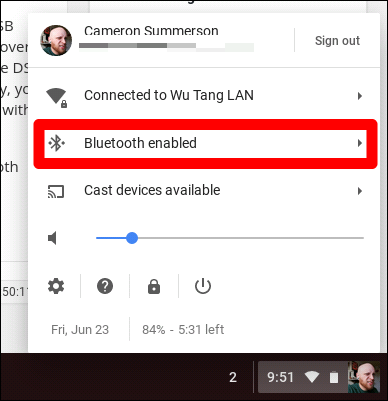
Encontre seu controlador na seção “Dispositivos não emparelhados” e clique nele. Depois de alguns segundos, você deve estar pronto para partir.

Se você estiver usando um controlador USB, basta conectá-lo. Se for compatível, ele deverá funcionar imediatamente. Pelo que vale, acabei preferindo a experiência do DualShock sobre USB do que o Moga sobre Bluetooth em todos os jogos que funcionavam com ambos.
Em seguida, inicie o seu jogo
RELACIONADOS: Os melhores jogos “do tipo console” para iPhone, iPad e Android
Com o seu controle conectado, basta baixar alguns jogos do Google Play e iniciá-los. Você deve observar que nem todos os jogos têm compatibilidade com controladores e precisará configurar botões em outros. Realmente, muitos jogos para Android não são projetados para controladores, então você só precisa ativar seus títulos favoritos e ver o que acontece.
Se você está procurando por jogos sólidos com compatibilidade com controladores internos, veja alguns títulos para conferir:
- Riptide GP2
- Riptide GP: Renegade
- Combate moderno 5
- NBA Jam
- Arma de sombra (requer mapeamento)
- Shadowgun: DeadZone (requer mapeamento)
- Dead Trigger 2
- Não qualificado
- Grand Theft Auto III, San Andreas, Vice City, Chinatown Wars, Liberty City Stories
- Minecraft
- Never Alone: Edição Ki
Essa não é uma lista completa, de forma alguma – existem centenas de títulos com suporte ao controlador. Essas são apenas algumas que eu testei e achei que funcionam excepcionalmente bem com um controlador de jogos.
0 Comments